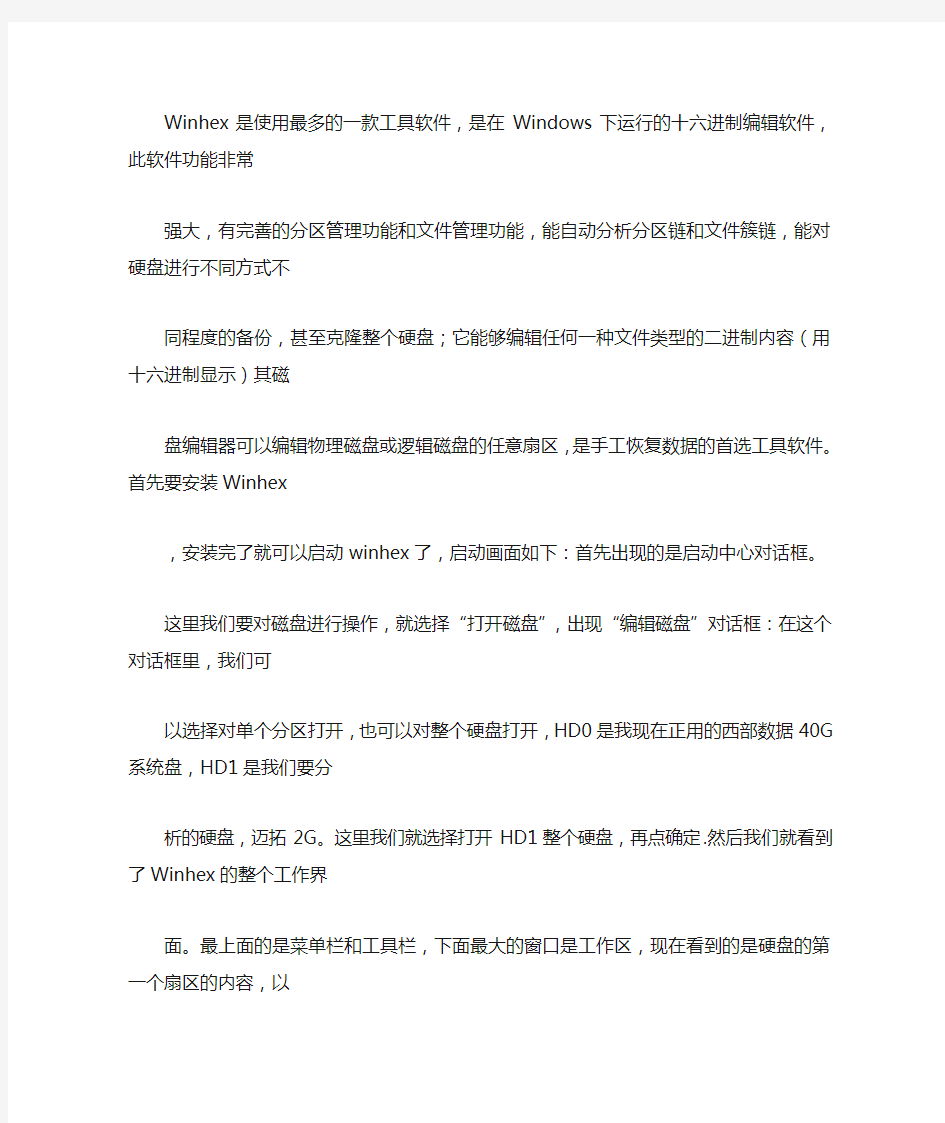

Winhex是使用最多的一款工具软件,是在Windows下运行的十六进制编辑软件,此软件功能非常
强大,有完善的分区管理功能和文件管理功能,能自动分析分区链和文件簇链,能对硬盘进行不同方式不
同程度的备份,甚至克隆整个硬盘;它能够编辑任何一种文件类型的二进制内容(用十六进制显示)其磁
盘编辑器可以编辑物理磁盘或逻辑磁盘的任意扇区,是手工恢复数据的首选工具软件。首先要安装Winhex
,安装完了就可以启动winhex了,启动画面如下:首先出现的是启动中心对话框。
这里我们要对磁盘进行操作,就选择“打开磁盘”,出现“编辑磁盘”对话框:在这个对话框里,我们可
以选择对单个分区打开,也可以对整个硬盘打开,HD0是我现在正用的西部数据40G系统盘,HD1是我们要分
析的硬盘,迈拓2G。这里我们就选择打开HD1整个硬盘,再点确定.然后我们就看到了Winhex 的整个工作界
面。最上面的是菜单栏和工具栏,下面最大的窗口是工作区,现在看到的是硬盘的第一个扇区的内容,以
十六进制进行显示,并在右边显示相应的ASCII码,右边是详细资源面板,分为五个部分:状态、容量、当
前位置、窗口情况和剪贴板情况。这些情况对把握整个硬盘的情况非常有帮助。另外,在其上单击鼠标右
键,可以将详细资源面板与窗口对换位置,或关闭资源面板。
(如果关闭了资源面板可以通过“察看”菜单——“显示”命令——“详细资源面板”来打开)。
最下面一栏是非常有用的辅助信息,如当前扇区/总扇区数目……等向下拉拉滚动条,可以看到一个灰色的
横杠,每到一个横杠为一个扇区,一个扇区共512字节,每两个数字为一个字节,比如00。下面我们来分析
一下MBR,因为前面我们说过,前446个字节为引导代码,对我们来说没有意义,这里我
们只分析分区表中
的64个字节。分区表64个字节,一共可以描述4个分区表项,每一个分区表项可以描述一个主分区或一个扩
展分区(比如上面的分区表,第一个分区表项描述主分区C盘,第二个分区表项描述扩展分区,第三第四个
分区表项填零未用)每一个分区表项各占16个字节,各字节含义如下:
(H表示16进制)字节位置内容及含义
第1字节引导标志。若值为80H表示活动分区;若值为00H表示非活动分区。
第2、3、4字节本分区的起始磁头号、扇区号、柱面号
第5字节分区类型符:00H——表示该分区未用
06H——FAT16基本分区
0BH——FAT32基本分区
05H——扩展分区
07H——NTFS分区
0FH——(LBA模式)扩展分区
83H——Linux分区
第6、7、8字节本分区的结束磁头号、扇区号、柱面号
第9、10、11、12字节本分区之前已用了的扇区数
第13、14、15、16字节本分区的总扇区数
此硬盘的第一分区表(即MBR)分析如下:
第一个分区表项(C盘)第1字节80:表示此分区为活动分区;第5字节0B:表示分区类型为Fat32;第9、10
、11、12字节系统隐含扇区3F 00 00 00:所谓系统隐含扇区就是本分区(C盘)之前已用了的扇区数,这
是一个十六进制数,但要注意:真正的隐含扇区数应该反过来填写(比如:隐含扇区数为3E 4D 5A 6F,则
反过来就是6F 5A 4D 3E ,这才是实际的隐含扇区数)。那么,3F 00 00 00反过来写就是00 00 003F,也
就是3F,将他转成十进制数我们才能知道实际的隐含扇区数是多大。这可以使用计算器来算,单击工具栏
上的“计算器”按钮,如下图:这样就启动了计算器计算器有两种型号,我们要进行进制转换,就要选择
“科学型”比如我们要将十六进制3F转换为十进制,就要先选中“十六进制”,然后输入
3F再选中“十进
制”,十六进制3F转为十进制等于63。
想一想我们前面所讲的,MBR占用63个扇区,也就是C盘之前已用了的扇区数为63,第64个扇区就是C盘的第
一个扇区,但要注意的是,整个硬盘的LBA地址是从零开始的,0~62的扇区为MBR。第13、14、15、16字节
本分区总扇区数(当然,这也就是C盘的大小):C1 E6 15 00,同样,实际的十六进制数也要反过来才对,
也就是00 15 E6 C1,将它转换成十六进制数是1435329。
给你出个题,你知道D盘的EBR在哪个扇区吗?我们一起来算一下,还记得前面数据结构那个表吗?C盘后面
不就是D盘的EBR吗?D盘EBR的第一个扇区=MBR+C盘的大小,也就是63+1435329=1435392。
我们来看看对不对,单击工具栏上的“转到扇区”按钮,出现一个“转到扇区”对话框
然后输入1435392,再点“确定”,就到了1435392扇区了(你可以使用它再转回到0扇区)这个就是D盘的EBR,也就是D盘的分区表了,怎么知道的呢?因为MBR和EBR的结构是完全一样的,都是占用
了63个扇区,但只用了第一个扇区,其余62个扇区填零不用。第一个扇区前446个字节都为引导代码,后64
个字节为分区表,最后2个字节为55AA结束标志。因为EBR不是活动分区,不需要引导代码,所以前446个字
节为零。
还有另一种方法直接找到D盘的EBR,单击“访问”下拉按钮——“分区二”——“分区表”,直接就到
1435392扇区.这样,分区表中的第一个分区表项共十六个字节分析完毕,下面我们再来看看第二个分区表
项(扩展分区)。
第1字节00:表示非活动分区
第5字节05:表示扩展分区
第9、10、11、12字节00 E7 15 00:本分区之前的扇区数(扩展分区前面也就是MBR和C 盘,好像我们前面
算过这个数?)同样,先将它反过来,就是00 15 E7 00 ,再转为十进制是1435392,看来我们前面真的算
过这个数。第13、14、15、16字节40 09 29 00:本分区的总扇区数。也就是扩展分区的总扇区数。转为十
进制应该是2689344。想一想,用这个数加上前面的1435392,不正好是整个硬盘的总扇区数4124736吗?这
样,如果分区表被破坏,我们只要把这些数值都计算出来并填上,分区表不就恢复了?那么,这里我们为
什么不分析第2、3、4字节(本分区的起始磁头号、扇区号、柱面号)和第6、7、8字节(本分区的结束磁
头号、扇区号、柱面号)呢?这是因为C/H/S(柱面/磁头/扇区)是老式硬盘的寻址方式,这种寻址方式来管
理硬盘效率很低;而现在几乎所有的硬盘都支持LBA(全称是Logic Block Address,即扇区的逻辑块地址)
寻址方式,这种管理方式简单高效。在LBA方式下,系统把所有的物理扇区都统一编号,按照从零到某个最
大值排列,这样只用一个序数就确定了一个唯一的物理扇区。
小知识:具体一个硬盘有多少个LBA(扇区)不需要我们去记忆,因为用各种工具软件(如MHDD WINHEX等)
都可以检测到。我们只要知道个大概就行了:如10G的硬盘大概有2000万个扇区;20G的硬盘大概有4000万
个扇区;40G的硬盘大概有8000万个扇区……那么,2G的硬盘大概有400万个扇区。
winhex教程 winhex 数据恢复分类:硬恢复和软恢复。所谓硬恢复就是硬盘出现物理性损伤,比如有盘体坏道、电路板芯片烧毁、盘体异响,等故障,由此所导致的普通用户不容易取出里面数据,那么我们将它修好,同时又保留里面的数据或后来恢复里面的数据,这些都叫数据恢复,只不过这些故障有容易的和困难的之分;所谓软恢复,就是硬盘本身没有物理损伤,而是由于人为或者病毒破坏所造成的数据丢失(比如误格式化,误分区),那么这样的数据恢复就叫软恢复。 这里呢,我们主要介绍软恢复,因为硬恢复还需要购买一些工具设备(比如pc3000,电烙铁,各种芯片、电路板),而且还需要懂一点点电路基础,我们这里所讲到的所有的知识,涉及面广,层次深,既有数据结构原理,为我们手工准确恢复数据提供依据,又有各种数据恢复软件的使用方法及技巧,为我们快速恢复数据提供便利,而且所有软件均为网上下载,不需要我们投资一分钱。 数据恢复的前提:数据不能被二次破坏、覆盖! 关于数码与码制: 关于二进制、十六进制、八进制它们之间的转换我不想多说,因为他对我们数据恢复来说帮助不大,而且很容易把我们绕晕。如果你感兴趣想多了解一些,可以到百度里面去搜一下,这方面资料已经很多了,就不需要我再多说了。 数据恢复我们主要用十六进制编辑器:Winhex (数据恢复首选软件) 我们先了解一下数据结构: 下面是一个分了三个区的整个硬盘的数据结构
MB R C 盘 EB R D 盘 EB R E 盘 MBR,即主引导记录,位于整个硬盘的0柱面0磁道1扇区,共占用了63个扇区,但实际只使用了1个扇区(512字节)。在总共512字节的主引导记录中,MBR又可分为三部分:第一部分:引导代码,占用了446个字节;第二部分:分区表,占用了64字节;第三部分:55AA,结束标志,占用了两个字节。后面我们要说的用winhex软件来恢复误分区,主要就是恢复第二部分:分区表。 引导代码的作用:就是让硬盘具备可以引导的功能。如果引导代码丢失,分区表还在,那么这个硬盘作为从盘所有分区数据都还在,只是这个硬盘自己不能够用来启动进系统了。如果要恢复引导代码,可以用DOS下的命令:FDISK /MBR;这个命令只是用来恢复引导代码,不会引起分区改变,丢失数据。另外,也可以用工具软件,比如DISKGEN、WINHEX等。 但分区表如果丢失,后果就是整个硬盘一个分区没有,就好象刚买来一个新硬盘没有分过区一样。是很多病毒喜欢破坏的区域。 EBR,也叫做扩展MBR(Extended MBR)。因为主引导记录MBR最多只能描述4个分区项,如果想要在一个硬盘上分多于4个区,就要采用扩展MBR 的办法。 MBR、EBR是分区产生的。 比如MBR和EBR各都占用63个扇区,C盘占用1435329个扇区……那么数据结构如下表: 63 1435329 63 1435329 63 1253889 MBR C盘EBR D盘EBR E盘 扩展分区
一、初步应用——双分区恢复实例及分析 (一)、现场重现: 提示,切勿随意使用自己的硬盘进行试验,切记试验前保存重要数据。对于移动硬盘,损坏往往发生于硬盘传输数据中断电。现在我将一个有问题的移动硬盘接到电脑上,在“计算机管理”-->“磁盘工具”中我们可以看到这个未被初始化的磁盘显示为黑色(打开磁盘工具时它会提示你要初始化,不理它,点“取消”),在“计算机”中也找不到这个磁盘。 (二)、手动修复: (阅读有困难的朋友可以先读完第三节再回过头来看这一节,本节的另一个作用是让新手对Winhex界面有一个初步了解) 1、打开Winhex-->菜单栏-->选择“工具”-->打开磁盘(F9)-->选择要修复的硬盘,这里是HD2。
2、打开之后图中显示从0000H-->01ffH(16进制)之间的数据全部为0。 现在我从一个运转良好的硬盘分区表中将0000H-->01bdH之间的数据复制并粘贴到损坏硬盘的相应位置。
操作步骤为:在良好硬盘中拉选0000-->01bd之间的区块,被选中区块呈亮蓝色;复制选块; 接下来在损坏硬盘中拉选相应区域,将光标定位至0000;右键-->编辑-->粘贴板数据-->写入。将01fe,01ff填写为55AA,到这里一定保存。 点击黄色区域的图标并转移至63号扇区菜单“视图”-->模板管理(Alt+F12)-->NTFS引导扇区。
打开如下图,并记录黄色方框内的两个数值(63和63777986)
63+63777986+1=63778050,跳转至63778050扇区。 稍微向下滚动一点,看到那个粉色框标识出的55AA了嘛?往前找到黄色框内的部分,显示为3F 00 00 00,将其进行反向排列,变为00 00 00 3F于是3F(十六进制)=63(十进制)——我们称这个数为相对偏移量。 接下来跳转至63778050+63=63778113扇区,我们又发现了一个EB开头的扇区 再次选择菜单“视图”-->模板管理(Alt+F12)-->主引导记录NTFS引导扇区。打开如下图,同样记录一下黄色方框中的数值(63和92518271)
winhex 数据恢复分类:硬恢复和软恢复。所谓硬恢复就是硬盘出现物理性损伤,比如有盘体坏道、电路板芯片烧毁、盘体异响,等故障,由此所导致的普通用户不容易取出里面数据,那么我们将它修好,同时又保留里面的数据或后来恢复里面的数据,这些都叫数据恢复,只不过这些故障有容易的和困难的之分;所谓软恢复,就是硬盘本身没有物理损伤,而是由于人为或者病毒破坏所造成的数据丢失(比如误格式化,误分区),那么这样的数据恢复就叫软恢复。 这里呢,我们主要介绍软恢复,因为硬恢复还需要购买一些工具设备(比如pc3000,电烙铁,各种芯片、电路板),而且还需要懂一点点电路基础,我们这里所讲到的所有的知识,涉及面广,层次深,既有数据结构原理,为我们手工准确恢复数据提供依据,又有各种数据恢复软件的使用方法及技巧,为我们快速恢复数据提供便利,而且所有软件均为网上下载,不需要我们投资一分钱。 数据恢复的前提:数据不能被二次破坏、覆盖! 关于数码与码制: 关于二进制、十六进制、八进制它们之间的转换我不想多说,因为他对我们数据恢复来说帮助不大,而且很容易把我们绕晕。如果你感兴趣想多了解一些,可以到百度里面去搜一下,这方面资料已经很多了,就不需要我再多说了。 数据恢复我们主要用十六进制编辑器:Winhex (数据恢复首选软件) 我们先了解一下数据结构: 下面是一个分了三个区的整个硬盘的数据结构 MBR,即主引导纪录,位于整个硬盘的0柱面0磁道1扇区,共占用了63个扇区,但实际只使用了1个扇区(512字节)。在总共512字节的主引导记录中,MBR又可分为三部分:第一部分:引导代码,占用了446个字节;第二部分:分区表,占用了64字节;第三部分:55AA,结束标志,占用了两个字节。后面我们要说的用winhex软件来恢复误分区,主要就是恢复第二部分:分区表。 引导代码的作用:就是让硬盘具备可以引导的功能。如果引导代码丢失,分区表还在,那么这个硬盘作为从盘所有分区数据都还在,只是这个硬盘自己不能够用来启动进系统了。如果要恢复引导代码,可以用DOS下的命令:FDISK /MBR;这个命令只是用来恢复引导代码,不会引起分区改变,丢失数据。另外,也可以用工具软件,比如DISKGEN、WINHEX等。 但分区表如果丢失,后果就是整个硬盘一个分区没有,就好象刚买来一个新硬盘没有分过区一样。是很多病毒喜欢破坏的区域。 EBR,也叫做扩展MBR(Extended MBR)。因为主引导记录MBR最多只能描述4个分区项,如果想要在一个硬盘上分多于4个区,就要采用扩展MBR的办法。 MBR、EBR是分区产生的。 比如MBR和EBR各都占用63个扇区,C盘占用1435329个扇区……那么数据结构如下表: 而每一个分区又由DBR、FAT1、FAT2、DIR、DATA5部分组成:比如C 盘的数据结构: Winhex Winhex是使用最多的一款工具软件,是在Windows下运行的十六进制编辑软件,此软件功能非常强大,有完善的分区管理功能和文件管理功能,能自动分析分区链和文件簇链,能对硬盘进行不同方式不同程度的备份,甚至克隆整个硬盘;它能够编辑任何一种文件类型的二进制内容(用十六进制显示)其磁盘编辑器可以编辑物理磁盘或逻辑磁盘的任意扇区,是手工恢复数据的首选工具软件。 首先要安装Winhex,安装完了就可以启动winhex了,启动画面如下:首先出现的是启动中心对话框。
巧用WinHex找回消失的分区数据 由于我是个对磁盘空间过敏的人,每当磁盘空间少到几百兆,就会想办法删掉不用的软件,时间一长,系统会变的千疮百孔,直到有一天实在无法忍受,决定重装系统,麻烦极了。与是想用Guest做个系统映象,没想到人世间最痛苦的事情发生了。 我有两个物理硬盘,主盘分了两个区,分别为一个C盘,一个E盘,所以把Guest这个软件放到第二个硬盘D盘的根目录下。重起进入DOS进入到软件的画面,不管三七二十一,玩玩再说。好奇的我直接选择第一项功能: To Disk,经过乱七八糟的英文提示后,毅然点了OK按扭,接下来两个硬盘开始狂响,我突然意识到事情不对,强行重起动后,打开资源管理器,点下D盘,发现已经空白一片了。天哪!我的软件!我的游戏!我的一切!我浑身冒汗,好像做梦一样,早知道……咦,对了!好像WinHex有打开磁盘的功能,只要知道一些文件的开头标记,兴许能恢复一些文件。 小提示:硬盘修复是一个高危险的操作,在https://www.doczj.com/doc/b33620552.html,/YingJian/200808/107.ht m一文中介绍了硬盘主引导记录等多种不同故障的处理方法,希望对大家有所参考。 幸好WinHex装到C盘上了,启动后选“OpenDisk”打开D盘,在WinHex子窗口的表格内共有三个列,最左边的是偏移值,相当于行号;中间显示的是16进制代码,右边是每组代码对应显示的文字。因为无论是那种格式的文件开头都会有特定的标记,所以只要知道对应的代码就能知到文件的类型。由于我D盘上大部分是RAR压缩格式的文件,所以我先用WinRar创建一个RAR文件,再用WinHex打开,在右边开头显示出Rar!字样(图1),对应的16进制的值就是“52 61 72 21”,一同选中后按“Ctrl+Shift+C”把这串代码复制到剪贴板,然后切换到刚才打开D盘的窗口,依次选择“Search >> Find Hex Values”,按“Ctrl+V”或在输入框内点右键选择“粘贴”,确认无误后点“OK”开始搜索。 因为D盘容量是10GB,所以要经过漫长的等待。为了恢复文件,等他个一二天也值得。好在只用了5分钟的时间,便找到了第一个数值完全相同的一串代码,双击选种开头部分。 在此说明一下,有些软件在结尾也会有标记,比如ZIP格式,但RAR的结尾没有标记,这并不是件坏事,打个比方,一个RAR文件有300K大小,如果你选择的数值超过了300K而达到10M,那么用WinRar压时还可将原内容完整解压出来,只是在后面提示“非预期的压缩包结尾!”,你想一下,不可能多个RAR文件都会按顺序排列,中间可能会加入其它的文件,比如E XE文件,所以如果恢复的是RAR文件,选多点也无所谓,就怕选少了。所以下面我还要按F3键继续查找。
WinHex数据恢复图文教程 WinHex 数据恢复分类:硬恢复和软恢复。所谓硬恢复就是硬盘出现物理性损伤,比如有盘体坏道、电路板芯片烧毁、盘体异响等故障,由此所导致的普通用户不容易取出里面数据,那么我们将它修好,同时又保留里面的数据或后来恢复里面的数据,这些都叫数据恢复,只不过这些故障有容易的和困难的之分;所谓软恢复,就是硬盘本身没有物理损伤,而是由于人为或者病毒破坏所造成的数据丢失(比如误格式化,误分区),那么这样的数据恢复就叫软恢复。 这里呢,我们主要介绍软恢复,因为硬恢复还需要购买一些工具设备(比如pc3000,电烙铁,各种芯片、电路板),而且还需要懂一点点电路基础,我们这里所讲到的所有的知识,涉及面广,层次深,既有数据结构原理,为我们手工准确恢复数据提供依据,又有各种数据恢复软件的使用方法及技巧,为我们快速恢复数据提供便利,而且所有软件均为网上下载,不需要我们投资一分钱。 数据恢复的前提:数据不能被二次破坏、覆盖! 关于数码与码制: 关于二进制、十六进制、八进制它们之间的转换我不想多说,因为他对我们数据恢复来说帮助不大,而且很容易把我们绕晕。如果你感兴趣想多了解一些,可以到百度里面去搜一下,这方面资料已经很多了,就不需要我再多说了。 数据恢复我们主要用十六进制编辑器:Winhex (数据恢复首选软件) 我们先了解一下数据结构: 下面是一个分了三个区的整个硬盘的数据结构 MBR C盘EBR D盘EBR E盘 MBR,即主引导纪录,位于整个硬盘的0柱面0磁道1扇区,共占用了63个扇区,但实际只使用了1个扇区(512字节)。在总共512字节的主引导记录中,MBR又可分为三部分:第一部分:引导代码,占用了446个字节;第二部分:分区表,占用了64字节;第三部分:55AA,结束标志,占用了两个字节。后面我们要说的用winhex软件来恢复误分区,主要就是恢复第二部分:分区表。
例1:运用WinHex破解软件图解教程 一、首先安装软件!! 二、注册软件!!先添入假的注册信息!!点击注册! 三、出现“系统注册失败”对话框!! 四、不要关掉“系统注册失败”对话框,运行WinHex软件[WinHex 13.6 绿色破解版],下面有此软件的汉化版下载!
六、找到列表中的你安装的软件名称,然后点击进入,安装的软件下又出现一个列表,选择[整个内存],点击进入,稍等一下程序读取目前的动态内存中的数据,数据出来了。 七、选则[搜索]调出菜单,选择其中的第一项[搜索],在最上面的空白处输入先前添入假的注册信息!!
八、点OK开始搜索,搜到第一组同样的不要理会,按F3继续往下搜第二组,看能用的注册码就在这组号的下面。
九、复制找到的注册信息,填入到注册框内,点击注册,注册成功!! 大功告成,如果在熟练的情况下你很快就能完成这个过程!
例2:WINHEX内存真实注册码教程 【软件名称】秘书 【软件大小】2.66MB 【软件限制】这是一个共享软件 【注册类型】机器码+注册码 【破解工具】WINHEX 主程序:Insure.exe 【破解过程】 1.Winrar双击打开(不要解开一定要在winrar在打开Insure.exe) 关于壳这里就不需要了 2.出现注册对话框:我这里是5位机器码。也许有的机器是6位,机器码是不一样的。 这里我输入5位假码:88888 点击注册出现错误提示切记不要关闭对话框,因为下面是我们的WINHEX要登场了. 3.不关闭对话框的情况下,我们运行winhex: 选择“ tools--Open ram"出现的对话框就是让我们选择打开哪个程序的内存我们打开的是Insure.exe所以我们在这里就要选择Insure! 然后选择“Entire Memory” 4.选择“Entire Memory”出现的界面就是有关Insure这个线程的内存情况了.在这个界面我们看到上面一个“望远镜”的图标(也就是查看)我们点击它--出现的对话框中输入刚才的假码。(我的是88888)点击OK 5.出现的第一个不要理它,按现F3键(下一个)在这个假码的旁边也是这个假码,不要理它还是F3。在这里出现了数字78414这就是这个软件的真码,把它记下来,放到注册对话框试一下哈哈,果然成功了 6.如果你想使用这个软件那就可以把它解压出来,进行运行记住你的注册码。输入就可以了! 7.在WINHEX找真码的时候一定要有耐心,不过我相信都会成功的。这是我以前迈向解密软件的第一步。记得那是一个装柜的软件 图片附件: 1.JPG (2007-4-19 10:40, 82.99 K)
Winhex恢复U盘分区 你是否因为U盘提示格式化而为舍不得U盘里的重要数据感到舍不得呢?你是否因为没有正确使用U盘导致U盘数据丢失而后悔呢?你是否因为病毒如期U盘而烦恼呢?U盘在今天的非常普遍使用的,而使用的人群虽然很多,所以不会正确使用U盘的人群也越发多了起来。不正确的使用U盘会导致U盘损坏以至于U盘里的重要数据文件丢失。今天就来教大家怎样使用winhex软件恢复U盘的分区。 1.首先插入损坏的U盘(提示需要格式化,这里我们不能格式化,否则将无法找回数据) 2.使用winhex软件打开U盘的物理存储介质
3.查看错误位置(此处为U盘的分区表被破坏了,所以导致U盘需要格式化才能用) 4.查看U盘的引导扇区模板
5.根据引导扇区的模板看出此分区的起始扇区和结束扇区,然后通过计算器的程序员模式算出起始扇区和结束扇区的16进制数 1.打开winhex软件自带的计算器
2.点击查看》程序员 3.点击十进制》输入起始扇区号
4.点击十六进制》得出数值的十六进制数(NTFS格式需要在结束扇区上加一位数) 5.填写十六进制数时需要倒着填写[例如我们计算出的十六进制数为80 0 ,那 么填写到起始扇区的时候应填写为00 08 00 00 (起始扇区和结束扇区的位置需填写四个字节) ]
6.填写硬盘的分区表信息 1.跳转到U盘的0扇区(每个字节两位数) 2.0x01BE处写入80 3.0x01BF处写入00 4.0x01C0处写入00 5.0x01C1处写入00 6.0x01C2处写入硬盘的格式(NTFS:07 FAT32:0B exFAT:07) 7.0x01C3处写入FE 8.0x01C4处写入FF 9.0x01C5处写入FF 10.0x01C6至0x01C9处写入分区的起始扇区的十六进制数 11.0x01CA至0x01CD处写入分区的结束扇区的十六进制数 12.CTEL+S保存修改,之后重新拔插U盘即可
手工修正结构需要一定的数据恢复基础原理知识。在这里我们只描述常用几种系统结构位的手工修正,包括DBR、FAT表头部、MFT头部。 欢迎阅读本文,这是我们的《走进科学--探索发现--硬盘分区信息丢失之谜》的第三篇《W inHex应用之奇怪的未格式化》这篇文章是三篇文章中最绕的一篇,充分认识硬盘数据结构的“C T”运行 WINHEX之后你会觉得,这个可以学,很好很强大。在第一篇《寻找丢失的硬盘分区》文章里,我们恢复了客户故障硬盘的分区信息,但仍然有三个分区是未格式化状态,在这篇文章中我们利用非常强大的Winhex来进行手工修复文件系统。第二篇《DiskGenius恢复提示格式化的数据》中使用硬盘数据恢复软件的新星DiskGenius恢复这三个分区的数据,使用的是扫描重组目录法,直接提取数据。 前面恢复的6个分区中,有3个48.8G的NTFS分区是提示“未格式化”的,我们在前面介绍的是使用磁盘精灵直接扫描恢复数据,除扫描方法恢复数据,我们还可以使用WINHEX磁盘编辑工具直接修改异常扇区,达到恢复数据的目的。除了恢复结果原汁原味,而且恢复迅速,熟练后只需几分钟恢复这三个异常分区。
运行WINHEX,点取打开磁盘,选择我们要编辑恢复的硬盘,然后确定打开,这里选择物理驱动器,有的时候如果单一分区文件系统有问题,打开逻辑驱动器会出现问题,最好是打开物理驱动器后在对单一分区进行操作。
打开物理驱动器后,6个分区信息一目了然,其中2、3、4分区格式位置是未知的文件系统,显示?号,看来这三个分区引导信息扇区DBR肯定出问题了。
点击分区1,扇区内容栏将跳到分区1开始的地方,也就是分区的DBR位置。我们看到分区1从63扇区开始,其DBR的开始字节为EB 58 90
winhex使用教程 WinHex 教程WinHex WinHex 数据恢复分类:硬恢复和软恢复。所谓硬恢复就是硬盘出现物理性损伤,比如有盘体坏道、 电路板芯片烧毁、盘体异响,等故障,由此所导致的普通用户不容易取出里面数据,那么我们将 它修好,同时又保留里面的数据或后来恢复里面的数据,这些都叫数据恢复,只不过这些故障有容易的和困难的之分;所谓软恢复,就是硬盘本身没有物理损伤,而是由于人为或者病毒破坏所 造成的数据丢失(比如误格式化,误分区),那么这样的数据恢复就叫软恢复。 这里呢,我们主要介绍软恢复,因为硬恢复还需要购买一些工具设备(比如电烙Pc3000,铁,各种芯片、电路板),而且还需要懂一点点电路基础,我们这里所讲到的所有的知识,涉及 面广,层次深,既有数据结构原理,为我们手工准确恢复数据提供依据,又有各种数据恢复软件的使用方法及技巧,为我们快速恢复数据提供便利,而且所有软件均为网上下载,不需要我们投 资一分钱。 数据恢复的前提:数据不能被二次破坏、覆盖! 关于数码与码制:
关于二进制、十六进制、八进制它们之间的转换我不想多说,因为他对我们数据恢复来说帮助不大,而且很容易把我们绕晕。如果你感兴趣想多了解一些,可以到百度里面去搜一下,这 方面资料已经很多了,就不需要我再多说了。 数据恢复我们主要用十六进制编辑器:(数据恢复首选软件)WinHex 我们先了解一下数据结构: 下面是一个分了三个区的整个硬盘的数据结构 MBR C盘 EBR D盘 EBR E盘 ,即主引导纪录,位于整个硬盘的柱面磁道扇区,共占用了个扇区,但实MBR00163际只使用了个扇区(字节)。在总共字节的主引导记录中,又可分为三部分:1512512MBR第一部分:引导代码,占用了个字节;第二部分:分区表,占用了字节;第三部分:446645 ,结束标志,占用了两个字节。后面我们要说的用软件来恢复误分区,主要就是恢5AAWinHex 复第二部分:分区表。 引导代码的作用:就是让硬盘具备可以引导的功能。如果引导代码丢失,分区表还在,那 么这个硬盘作为从盘所有分区数据都还在,只是这个硬盘自己不能够用来启动进系统了。如果要 恢复引导代码,可以用下的命令:;这个命令只是用来恢复引导代码,不会DOSFDISK /MBR 引起分区改变,丢失数据。另外,也可以用工具软件,比如、等。DISKGENWINHEX
一、Winhex的使用 二、用Winhex打开要修改的文件,显示如下界面: 任何一个存储在计算机上的文件都可以认为是由最基本的0和1组成的,Winhex便是将这些文件以二进制形式打开。不过显示的时候是十六进制,一位十六进制相当于四位二进制,两位十六进制相当于八位二进制即一个字节,每个字节即对应一个地址。 左边那一列是行标,上边那一行是列标,行标和列标便组成了地址。如6BFA3003这个地址,其行标便是6BFA3000,列标为3。 想要修改数值,直接键盘输入即可。 一个基本常识:对于有多位的十六进制数值而言,存储方式是低位在前,高位在后。如6e731f这么个值,存储方式便是1f 73 6e。 既然显示十六进制,那么自然存在一个十六进制和日常使用的十进制转化的问题。通常可以靠Windows的计算器来完成,点击Winhex工具栏的图标即可打开。在计算器的查看菜单里选择“科学型”,便有进制转换的功能。 其实Winhex自带的数据解释器也可以实现进制转换。(看不到数据解释器的,单击视图——显示——数据解释器)把光标定在某一地址,数据解释器里便能显示对应的十进制数值。在数据解释器里输入十进制值然后按回车,则那个地址的数值就会被改写成对应的十六进制。在“选项——数据解释器”里还能对数据解释器的显示内容作设置,比如翻译无符号数、浮点数等,这个有兴趣的自己试试。 地址定位 靠行标和列标来定位地址显然是愚蠢废力的。Winhex的工具栏上有个图标,点击显示如下界面:
此时直接在“新位置”里输入地址便可完成定位。 也可以定位相对地址。比如此时位置在某ATK首地址,要往上移1000h到达MOV首地址,那么在“新位置”里输入1000,“相对于”选择“当前位置(P)(返回至)”就行了。 同理,到了MOV首地址后又要往下移960h到达一方地址,则可以在“新位置”里输入960,“相对于”选择“当前位置(C)”。 “位置”菜单里还有个很实用的功能:标记位置和转到标记,快捷键分别是Ctri+I和Ctrl+K。这个功能就不用多解释了吧,我是经常用的。 定义选块 定义选块主要是用来导出特定数据或缩小搜索范围,定义完成之后可以在“位置”菜单里快速定位到选块头和选块尾。 这个操作很简单。在选块头右键点击,选择“选块开始”,选块尾右键点击,选择“选块结尾”就完成了。
winhex恢复mbr的方法 恢复mbr实际就是恢复主引导扇区,在出现开机自检过后,系统提示“I/O错误”,即使是你重新安装操作系统也没用。或系统启动蓝屏,将硬盘挂到其他计算机上,检测到的硬盘容量异常;譬如:明明是大容量硬盘,突然变成很小的容量,而且只有一个分区。很多人都认为该硬盘没救了,里面的数据也完了;其实,还是可以修好的,除硬件故障外恢复mbr后就会和以前一样好用。 那么什么是MBR,怎样恢复mbr。先说一下mbr:即主引导纪录,位于整个硬盘的0柱面0磁道1扇区,共占用了63个扇区,但实际只使用了1个扇区(512字节)。在总共512字节的主引导记录中,MBR又可分为三部分:第一部分:引导代码,占用了446个字节;第二部分:分区表,占用了64字节;第三部分:55AA,结束标志,占用了两个字节。 我们使用Winhex硬盘数据恢复软件来恢复MBR,并恢复数据的具体步骤:(再恢复前要用Winhex镜像文件《Winhex镜像文件教程》,这样可保证数据完好)。 第一步:把好硬盘上的MBR的前446字节复制到要恢复的硬盘的0扇区前446 字节; 第二步:在倒数第二行倒数第二个字节,输入活动分区8001,再输入本分区的起始磁头柱面0100; 第三步:输入分区类型0B FF FF FF . 第四步:输入C盘前的扇区数,实际就是MBR,63个扇区转换16进制是3F,在此位置输入3F 00 00 00; 第五步:搜索EBR起始位置,16进制查找“55AA”加条件512=510,EBR倒数第五行倒数第二个字节是0001,找到后记下所在扇区,然后减去MBR所占的扇区数63,转换16进制,跳转0扇区,输入相应位置; 第六步:输入分本区的起始位置和非活动分区的起始位置0001和0100; 第七步:输入分区类型10G以上的硬盘0F FE FF FF,10G以下的硬盘输入05 FE FF FF; 第八步:输入扩展分区前的扇区数,刚找到的EBR的起始位置,转换16进制输入相应位置; 第九步:扩展分区的扇区数,左下角的总扇区数-ERR之前的扇区数,转换16进制输入相应位置; 第十步:以下全部填充0,结束必须为55AA保存退出,这样恢复mbr完成。
WinHex数据恢复教程笔记 WinHex是在Windows下运行的十六进制编辑软件,此软件功能非常强大。 有完善的分区管理功能和文件管理功能,能自动分析分区链和文件簇链,能对硬盘进行不同方式不同程度的备份,甚至克隆整个硬盘; 它能够编辑任何一种文件类型的二进制内容(用十六进制显示)其磁盘编辑器可以编辑物理磁盘或逻辑磁盘的任意扇区,是手工恢复数据的首选工具软件。 数据恢复的前提:数据不能被二次破坏、覆盖! 数据恢复首选软件用十六进制编辑器:WinHex MBR、EBR是分区产生的。 MBR主引导记录大小是固定的,位于整个硬盘的0柱面0磁道1扇区。共占用了63个扇区,实际只使用了1个扇区,即硬盘第一扇区中的512字节。 DBR是分区引导扇区,是由FORMAT高级格式化命令写到该扇区的内容,DBR是由硬盘的MBR装载的程序段。DBR装入内存后,即开始执行该引导程序段,其主要功能是完成操作系统的自举并将控制权交给操作系统。每个分区都有引导扇区,但只有被设为活动分区才会被MBR装的DBR入内存运行 FAT16文件跳转指令EB 3C 90 FAT16 没有备份DBR FAT32文件跳转指令EB 58 90 DBR备份在第6扇区有第一扇区的备份。FAT表32扇区 NTFS文件跳转指令EB 52 90 DBR备份在最后一个扇区 ntfs格式没有FAT表。 04H 分区系统标志 当该值为00H时,表示此分区为不可识别的系统; 为04H时该分区为FAT16分区; 为05H或0FH该分区为扩展分区; 为0B时该分区为FAT32分区; F8H FFH FFH 0FH 开始的FAT表,(对于FAT16是以F8H FFH开始的),每个FAT项占32位(4个字节),FAT16的每个FAT项占16位(2个字节), 也就是说FAT和簇是一一对应的关系,对于FAT32的FAT来说每4个字节为1个FAT项. (对于FAT16的FAT每2个字节为一个FAT项) 512字节的MBR主引导记录又分为三部分: 1.主引导扇区里的主引导程序代码(boot loader),占446个字节; 2.硬盘分区表DPT(Disk Partition table),占64字节; 主分区表项1占16字节,447-461 每一个分区表项各占16个字节. 硬盘中分区有多少以及每一分区的大小都记在其中。 3.硬盘55AA有效结束标志magic number,占两个字节。 MBR被清零的话,硬盘将不能引导。 如果0号扇区被清零,硬盘分区将不被系统识别。提示未初始化。 备份MBR只要备份前512字节就可以了,包含分区表。 用WinHex软件来恢复误分区,主要就是恢复第二部分:分区表。 主引导程序代码(boot loader)的作用:就是让硬盘具备可以引导的功能。 如果引导代码丢失,分区表还在,那么这个硬盘作为从盘所有分区数据都还在,只是这个硬盘自己不能够用来启动进系统了。 如果要恢复引导代码,可以用DOS下的命令:FDISK /MBR;这个命令只是用来恢复引导代码,不会引起分区改变,丢失数据。也可以用工具软件,比如:DiskGenius、WinHex等。 EBR,也叫做扩展MBR(Extended MBR)。占63个扇区。因为主引导记录MBR最多只能描述4个分区项,如果一个硬盘上分多于4个区,就用EBR. EBR的结构和MBR的结构是一样的,所以在倒数第五行倒数第二个字节应该是00 01,并且前446个字节应该是0。 DBR的备份: 分区格式是FAT32的话,备份在分区的6扇区。 NTFS分区格式的话,在分区的最后一个扇区。
WinHex数据恢复使用教程 WinHex教程 WinHex 数据恢复分类:硬恢复和软恢复。所谓硬恢复就是硬盘出现物理性损伤,比如有盘体坏道、电路板芯片烧毁、盘体异响,等故障,由此所导致的普通用户不容易取出里面数据,那么我们将它修好,同时又保留里面的数据或后来恢复里面的数据,这些都叫数据恢复,只不过这些故障有容易的和困难的之分;所谓软恢复,就是硬盘本身没有物理损伤,而是由于人为或者病毒破坏所造成的数据丢失(比如误格式化,误分区),那么这样的数据恢复就叫软恢复。 这里呢,我们主要介绍软恢复,因为硬恢复还需要购买一些工具设备(比如Pc3000,电烙铁,各种芯片、电路板),而且还需要懂一点点电路基础,我们这里所讲到的所有的知识,涉及面广,层次深,既有数据结构原理,为我们手工准确恢复数据提供依据,又有各种数据恢复软件的使用方法及技巧,为我们快速恢复数据提供便利,而且所有软件均为网上下载,不需要我们投资一分钱。 数据恢复的前提:数据不能被二次破坏、覆盖! 关于数码与码制: 关于二进制、十六进制、八进制它们之间的转换我不想多说,因为他对我们数据恢复来说帮助不大,而且很容易把我们绕晕。如果你感兴趣想多了解一些,可以到百度里面去搜一下,这方面资料已经很多了,就不需要我再多说了。 数据恢复我们主要用十六进制编辑器:WinHex (数据恢复首选软件) 我们先了解一下数据结构: 下面是一个分了三个区的整个硬盘的数据结构
MBR,即主引导纪录,位于整个硬盘的0柱面0磁道1扇区,共占用了63个扇区,但实际只使用了1个扇区(512字节)。在总共512字节的主引导记录中,MBR又可分为三部分:第一部分:引导代码,占用了446个字节;第二部分:分区表,占用了64字节;第三部分:55AA,结束标志,占用了两个字节。后面我们要说的用WinHex软件来恢复误分区,主要就是恢复第二部分:分区表。 引导代码的作用:就是让硬盘具备可以引导的功能。如果引导代码丢失,分区表还在,那么这个硬盘作为从盘所有分区数据都还在,只是这个硬盘自己不能够用来启动进系统了。如果要恢复引导代码,可以用DOS下的命令:FDISK /MBR;这个命令只是用来恢复引导代码,不会引起分区改变,丢失数据。另外,也可以用工具软件,比如DISKGEN、W INHEX等。 但分区表如果丢失,后果就是整个硬盘一个分区没有,就好象刚买来一个新硬盘没有分过区一样。是很多病毒喜欢破坏的区域。 EBR,也叫做扩展MBR(Extended MBR)。因为主引导记录MBR最多只能描述4个分区项,如果想要在一个硬盘上分多于4个区,就要采用扩展MBR的办法。 MBR、EBR是分区产生的。 比如MBR和EBR各都占用63个扇区,C盘占用1435329个扇区……那么数据结构如下表: 而每一个分区又由DBR、FAT1、FAT2、DIR、DATA5部分组成:比如C 盘的数据结构: WinHex WinHex是使用最多的一款工具软件,是在Windows下运行的十六进制编辑软件,此软件功能非常强大,有完善的分区管理功能和文件管理功能,能自动分析分区链和文件簇链,能对硬盘进行不同方
用WinHex修复损坏的复合文档文件头 说明: 1、本教程仅仅针对复合文档(比如Word、Excel等)的文件头损坏后的修复. 2、请允许我假设你已经了解复合文档的结构,至少你能知道复合文档中的一些术语(比如:SAT、SSAT MSAT、标准流、短流等) 现象 打开这个文档时出现乱码(如图): 分析数据 用WinHex打开这个文档,如下图: 分析:这个文档的文件头损坏了,继续分析后面的内容损坏没有,现在把这个文档设置为磁盘(如图),复合文档在储存数据的最小单位是块(一个块是512个字节,相当于一个扇区的数据,所以有时我们也把它称为扇区),这样操作后看到的数据可以以一个扇区的形式呈现,便于分析和手工重建。 经过分析数据发现,这个文档好像只有第0扇区的数据完全破坏了,这个扇区的内容是复合文档的文件头内容,网上有恢复复合文档文件头的视频教程(这个论坛上就有!!),好像就是把一个正常的复合文档的前几行数据复制一下就行了,从理论上讲恢复的成功率极小,几乎是0。因为复合文档的结构和FAT文件系统极其相似,但比它还要复杂一些(涉及到短流、SSAT和MSAT),复合文档的文件头相当于FAT文件系统中的DBR,有很多参数是要根据文件的具体数据进行相应的修改。下图中红底黑字部分描述的就是一般要修改的内容(有7处,小的文档一般只改其中的5处),其它部分可以用一个正常的复合文档的相应数据代替。
说明:要修改的文件头内容: 1、存放扇区配置表(SAT)的扇区总数(2CH -2FH ) 2、存放目录流的第一个扇区的SID (30H -33H ) 3、存放短扇区配置表(SSAT)的第一个扇区的SID (3CH -3FH ) 4、存放短扇区配置表(SSAT)的扇区总数(40H -43H ) 5、存放主扇区配置表的第一个扇区的SID (如果为-2表示没有附加扇区)(44H -47H ) 6、存放主扇区配置表的扇区总数(48H -4BH ) 7、存放主扇区配置表(MSAT )的第一部分(从4CH 开始,视具体情况决定结束位置) 备注:如果文件比较小(存放主扇区配置表的第一部分在第0扇区没有装满),第5、6两部分不用修改!! 要修复文件头,一般从扇区配置表(SAT )的数据分析开始,SAT 相当于FAT 文件系统中的FAT 表,它把这个复合文档的各类数据“链”在一起,所以我们反过来通过分析它们的链接情况和相应位置的数据,来分析整个文档的数据结构,最后根据相关信息重建文件头,达到修复文件头的目的。 在分析前有必要作一个说明,不然你会越看越糊涂的!!我们现在看到的数据所在的扇区数据和复合文档中描述的扇区数有一个扇区的错位,比如说复合文档中描述的第0扇区在WinHex 中看到的是第1扇区,为了便于区分,把用WinHex 打开看到的扇区叫做物理扇区,文档的参数中描述的扇区叫参数扇区(这是我自己想的一个概念,请只在本教程中使用和理解!!)。我们可以这样理解:物理0扇区是这个复合文档的文件头,存放了复合文件的一些整体信息,它对后面的数据来说是一个隐藏扇区,所以对数据区来说,它把物理1扇区看成它的第一个扇区(即参数0扇区),物理2扇区就是参数1扇区,依此类推(如下图所示)。 物理扇区 0 1 2 3 4 5 6 …………N 参数扇区 0 1 2 3 4 5 …………N -1 通过分析开始几个扇区的数据很容易判断出物理1扇区的数据就是SAT (如图) 第1扇区(物理) 从这个扇区中的数据可以看到,在参数0扇区和参数100扇区这两个扇区中的数据是SAT 数据(因为相应的位置是FDFFFFFF ,而FDFFFFFF 是存放SAT 扇区标志),参数0扇区就是物理1扇区的位置,现在的这个位置就是SAT 数据,不必再分析,现在到参数100扇区,就是物理101扇区去看看(如图): 第101扇区(物理) 这个扇区中没有FDFFFFFF ,而且从偏移CA6BH 开始,后面全部是FFFFFFFF (空闲的SID ),综合这两个扇区(物理第1和第101
winhex 数据恢复分:硬恢复和恢复。所硬恢复就是硬出物理性,比如有体坏道、路板芯片、体异响,等故障,由此所致的普 通用不容易取出里面数据,那么我将它修好,同又保留里面的数据或后来恢复里面的数据,些都叫数据恢复,只不些故 障有容易的和困的之分;所恢复,就是硬本身没有物理,而是由于人或者病毒破坏所造成的数据失(比如格式化,分 区),那么的数据恢复就叫恢复。 里呢,我主要介恢复,因硬恢复需要一些工具(比如 pc3000, 烙,各种芯片、路板),而且需要懂一点点路基,我里所到 的所有的知,涉及面广,次深,既有数据构原理,我手工准确 恢复数据提供依据,又有各种数据恢复件的使用方法及技巧,我快速恢复数据提供便利,而且所有件均网上下,不需 要我投一分。 数据恢复的前提:数据不能被二次破坏、覆盖! 关于数与制: 关于二制、十六制、八制它之的我不想多,因他我数据恢复来帮助不大,而且很容易把我。如果你感趣想多了 解一些,可以到百度里面去搜一下,方面料已很多了,就不需要我再多了。数据恢复我主要用十六制器: Winhex (数 据恢复首件) 我先了解一下数据构: 下面是一个分了三个区的整个硬的数据构 MBR C EBR D EBR E MBR,即主引,位于整个硬的0 柱面 0 磁道 1 扇区,共占用了 63 个扇区,但只使用了 1 个扇区(512 字)。 在共 512 字的主引中,MBR又可分三部分:第一部分:引代,占用了446 个字;第二部分:分区表, 占用了64 字;第三部分:55AA,束志,占用了两个字。后面我要的用winhex 件来恢复分区,主要就 是恢复第二部分:分区表。 引代的作用:就是硬具可以引的功能。如果引代失,分区表在,那么个硬作从所有分区 数据都在,只是个硬自己不能用来启系了。如果要恢复引代,可以用DOS下的命令: FDISK /MBR; 个命令只是用来恢复引代,不会引起分区改,失数据。另外,也可以用工具件,比如DISKGEN、WINHEX等。但分区表如果失,后果就是整个硬一个分区没有,就好象来一个新硬没有分区一。是很多病毒喜破坏 的区域。 EBR,也叫做展MBR( Extended MBR)。因主引MBR最多只能描述4 个分区,如果想要在一个硬上分多于 4 个区,就要采用展MBR的法。 MBR、EBR是分区生的。 比如MBR 和EBR各都占 用 63 个扇区, C 占用1435329 个扇区??那么数据构如下表: 63 1435329 63 1435329 63 1253889 MBR C EBR D EBR E 展分区 而每一个分区又由DBR、 FAT1、 FAT2、 DIR、DATA5部分成:比如C?的数据构: C DBR FAT1FAT2DIR DATA Winhex Winhex 是使用最多的一款工具件,是在Windows下运行的十六制件,此件功能非常大,有完善的分区管 理功能和文件管理功能,能自分析分区和文件簇,能硬行不同方式不同程度的份,甚至克隆整个硬; 它能任何一种文件型的二制内容(用十六制示)其磁器可以物理磁或磁的任意扇区,是手工恢复数据的首工具件。
winhex脚本命令教程--中文版<转> 2009-06-09 18:09 脚本命令适用的环境比较多。脚本文件中的注释以为双斜杠开头。脚本支持的最长255方是十六进制,文本字符串(甚至10进制数值)都可以作为参数,你可以使用引号强数。如果文本或者变量名中存在空格,则引号是必须的,在引号中的所有字符都被被识 当在winhex中使用数学表达式的时候,可以引用数学表达式,但是必须用括号括起来空格。同样可以在数学表达式中应用数字变量。 支持的操作有,加法(+),减法(-),乘法(*),整除(/),模除(%),逻辑运算以及XOR(^)。 以下是有效的数学表达式:(5*2+1), (MyVar1/(MyVar2+4)), or (-MyVar)。 以下是目前支持的脚本命令的详细描述以及使用实例。 Create "D:\My File.txt" 1000 创建一个1000字节的新文件,如果已经存在同名文件,则将其覆盖。 Open "D:\My File.txt" Open "D:\*.txt" 打开指定格式的文件,如果通配符为“?”则winhex会让用户选择要打开的文件。 Open C: Open D: 打开指定的逻辑驱动器。如果通配符为“:?”则winhex会让用户选择要打开的逻辑驱动器
Open 80h Open 81h Open 9Eh 打开指定的物理介质。软盘的为00h,硬盘与u盘为80h,光盘为9Eh。 可以增加第二个参数来设定文件或者介质的编辑模式(“in-place”或者“read-only”)CreateBackup 为活动文件的当前状态创建WHX备份。 CreateBackupEx 0 100000 650 true "F:\My backup.whx" 备份当前活动磁盘中从0扇区到100000扇区的数据。备份文件将自动分割成650M大输出文件的路径以及名称作为最后的参数写入。 如果备份文件不需要分割,则第三个参数的数值该为0即可。如果不启动压缩功能则将要自动分配文件名以及文件路径则最后的参数表示为“""”即可。 Goto 0x128 Goto MyVariable 将光标的位置移动到偏移量0x128位置(16进制表示)。同样也可以用数字变量(最动的位置。Move -100 将当前光标的位置向后移动100字节(16进制)。 Write "Test" Write 0x0D0A Write MyVariable